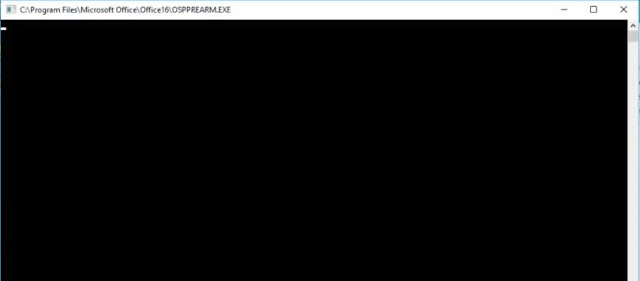Cara Menghilangkan Product Activation Failed Di Office 2016 Tanpa Aplikasi
Cara Menghilangkan Product Activation Failed Microsoft Office 2016 Tanpa Aplikasi - Microsoft Office pada operasi Sistem Windows merupakan aplikasi yang wajib ada menurut saya pada sebuah perangkat Laptop maupun PC.
Pentingnya Ms Office pada perangkat Laptop yang berbasis Windows dikarenakan secara garis besar fungsi Microsoft Office adalah untuk menyelesaikan administrasi perkantoran, seperti pembuatan laporan, entri data, presentasi dan lain sebagainya.
Microsoft Office pertama kali dirilis pada tanggal 19 November 1990 yang dikemas dengan lisensi software shareware. Dari segi fitur, sobat komputer tentu tidak akan kecewa menggunakan software Office buatan Microsoft ini.
Setiap aplikasi pada Ms. Office telah dibakali fitur - fitur yang cukup canggih dan mudah untuk sobat gunakan. Jadi jangan heran apabila anda ketagihan untuk selalu menggunakan software Ms. Office untuk keperluan administrasi perkantoran.
Baca juga: Download File ISO Windows 10 1809 build 17763 Update 10 October 2019 Terbaru
Salah satu versi Ms Office menurut saya yang paling banyak terinstal pada perangkat PC/Laptop adalah MS Office 2013 dan 2016, walaupun sekarang Ms Office sudah sampai ke versi 2019.
Product Activation Failed Microsoft Office
Biasanya ketika pertama kali anda membeli sebuah laptop di toko PC/Laptop di kota anda, tak jarang Ms Office belum teregistrasi dengan benar atau masih dalam masa percobaan.
Mungkin buat orang yang sudah lama berkecimpung di dunia komputasi, hal tersebut bukanlah masalah yang berat, bahkan bisa di bilang mudah untuk para teknisi PC/Laptop.
Namun bagaimana untuk orang yang baru mengenal dunia komputasi? Pasti akan merasa sangat kesulitan untuk meregistrasi Ms Office pada saat masa berlakunya sudah habis.
Nah, untuk itu pada kesempatan kali ini, admin akan berbagi sebuah tutorial untuk mengatasi masalah yang namanya Product Activation Failed Microsoft Office.
Masalah Product Activation Failed Microsoft Office ini sungguh sangat mengganggu sekali menurut saya. Biasanya ini terjadi ketika anda pernah meregistrasi Ms Office dengan menggunakan tool aktivasi.
Parahnya lagi biasanya kita akan berhadapan dengan form registrasi untuk memasukkan serial number yang valid. Tentu saja akan merepotkan sekali bagi orang awam.
Selain itu pada taskbar atas juga menampilkan status "Product Activation Failed Microsoft Office" dengan backround berwarna merah. Lantas bagaimana cara menghilangkan masalah seperti Product Activation Failed Microsoft Office tersebut?
Baca juga: Cara Kirim File Dari Hp Ke Laptop Tanpa Kabel Usb Dengan Mudah Via SHAREit Terbaru Lengkap Dengan Gambar
Mari kita mulai saja bagaimana cara mengatasi masalah Product Activation Failed Microsoft Office pada Ms Office yang sangat mengganggu sekali. Adapun cara caranya adalah sebagai berikut ini.
Langkah Langkah:
1. Silahkan anda tutup dulu Ms Office 2016 yang mungkin saja masih terbuka aplikasi tersebut.
2. Setelah itu silahkan anda masuk pada Drive penginstalan Ms Office 2016 yaitu Drive C:\Program Files\Microsoft Office\Office16, dan cari file yang bernama OSPPREARM.
3. Lanjut klik kanan pada OSPPREARM.exe dan pilih pada Run as administrator.
4. Selanjutnya klik Yes, lalu tunggu sebentar OSPPREARM.exe ini hilang dari layar PC/Laptop yang anda gunakan sekarang ini.
5. Tunggu hingga beberapa detik lalu close halaman yang sedang anda buka dan silahkan anda buka Microsoft Office 2016 anda dan lihat hasilnya.
6. Done.
Baca juga: Cara Menghilangkan Blacklist (Tanda Bajakan) Smadav 12.8.1 2019 Terbaru Dengan Mudah
Demikian tadi artikel yang berjudul Cara Paling Mudah Menghilangkan Product Activation Failed Microsoft Office 2016 Tanpa Aplikasi Di Jamin Berhasil yang dapat admin sampaikan pada kesempatan kali ini.